如何在wps演示中插入“水平层次结构图”
1、打开wps演示,新建幻灯片。如下图:
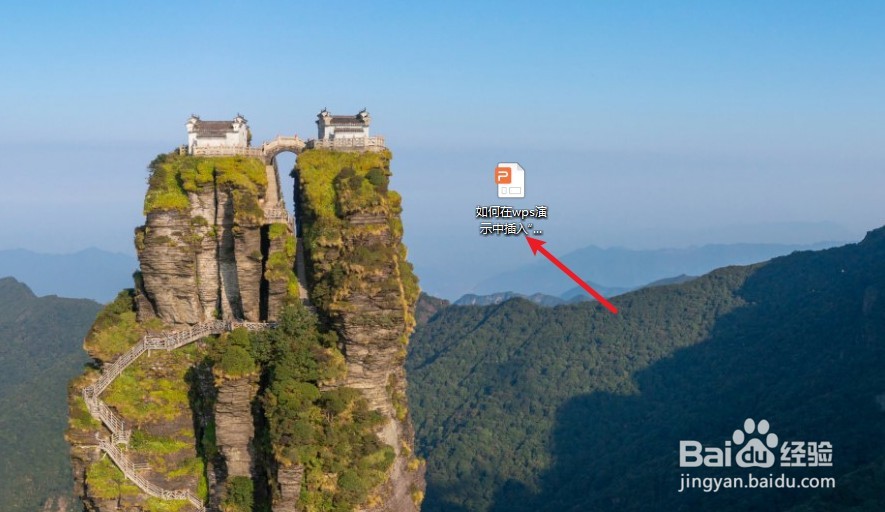
2、点击wps演示“插入”工具栏中的“智能图形”。如下所示:
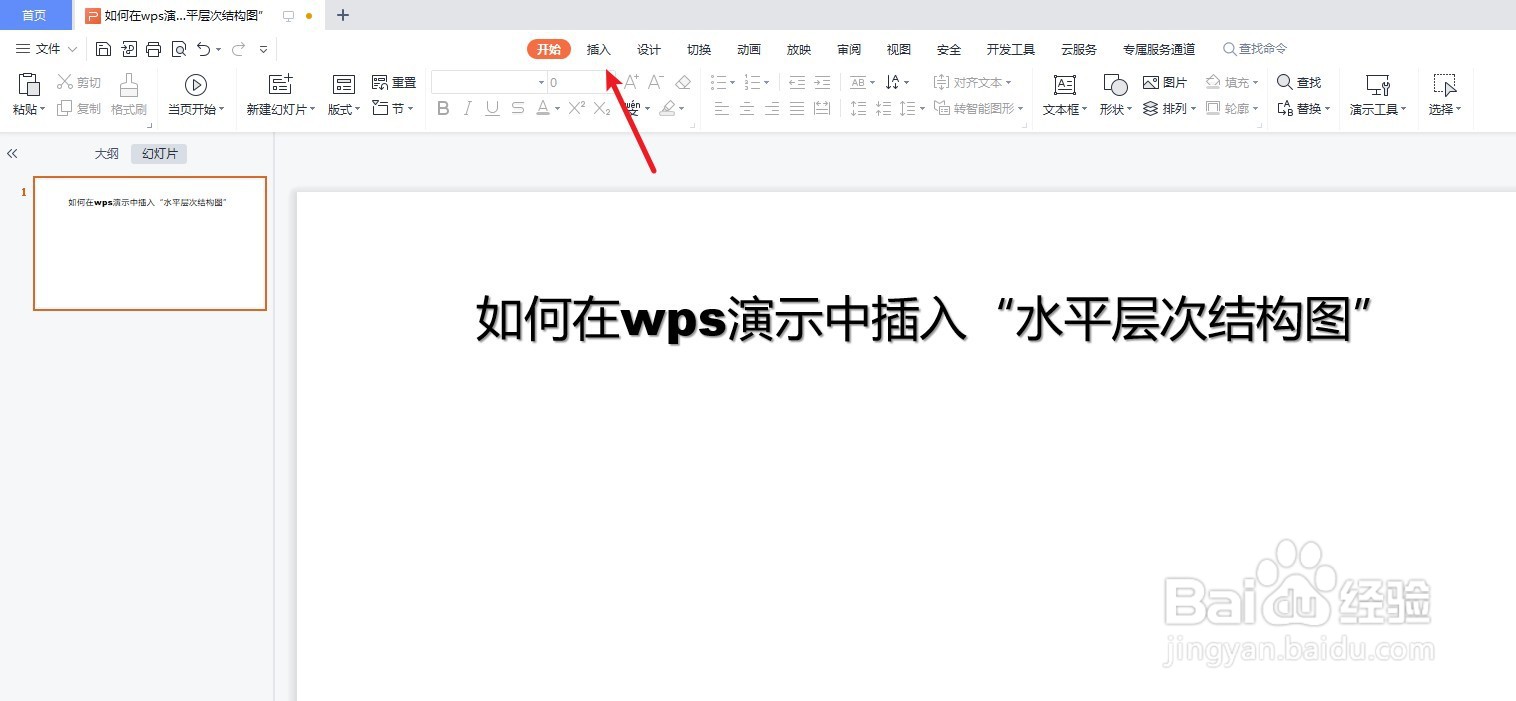
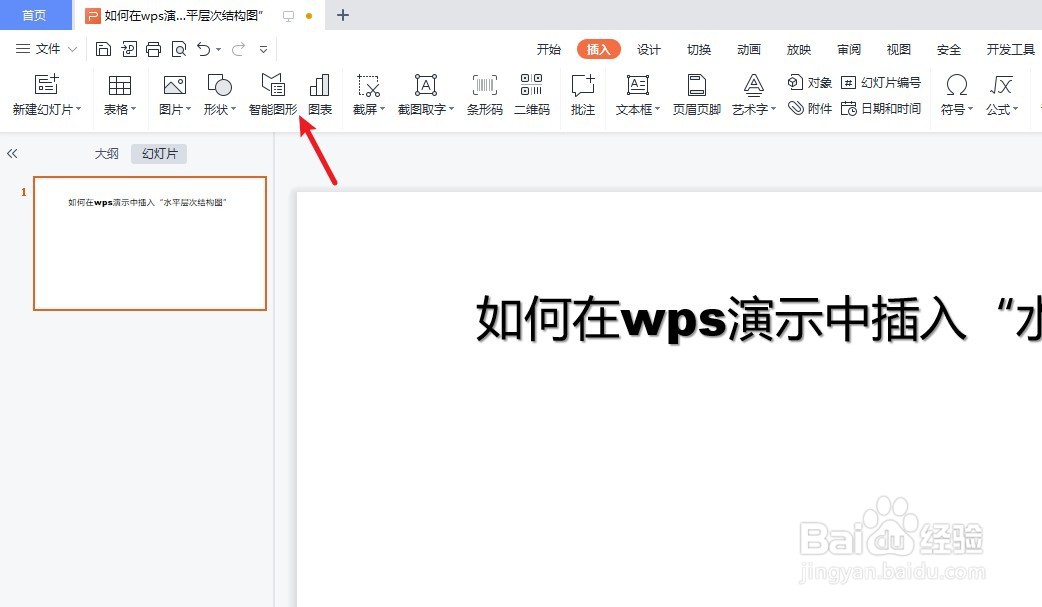
3、在wps演示“智能图形”中选择“层次结构”。如下所示:

4、在wps演示“层次结构”中我们选择“水平层次结构图”。如下所示:

5、预览wps演示中插入的“水平层次结构图”效果。如下所示:
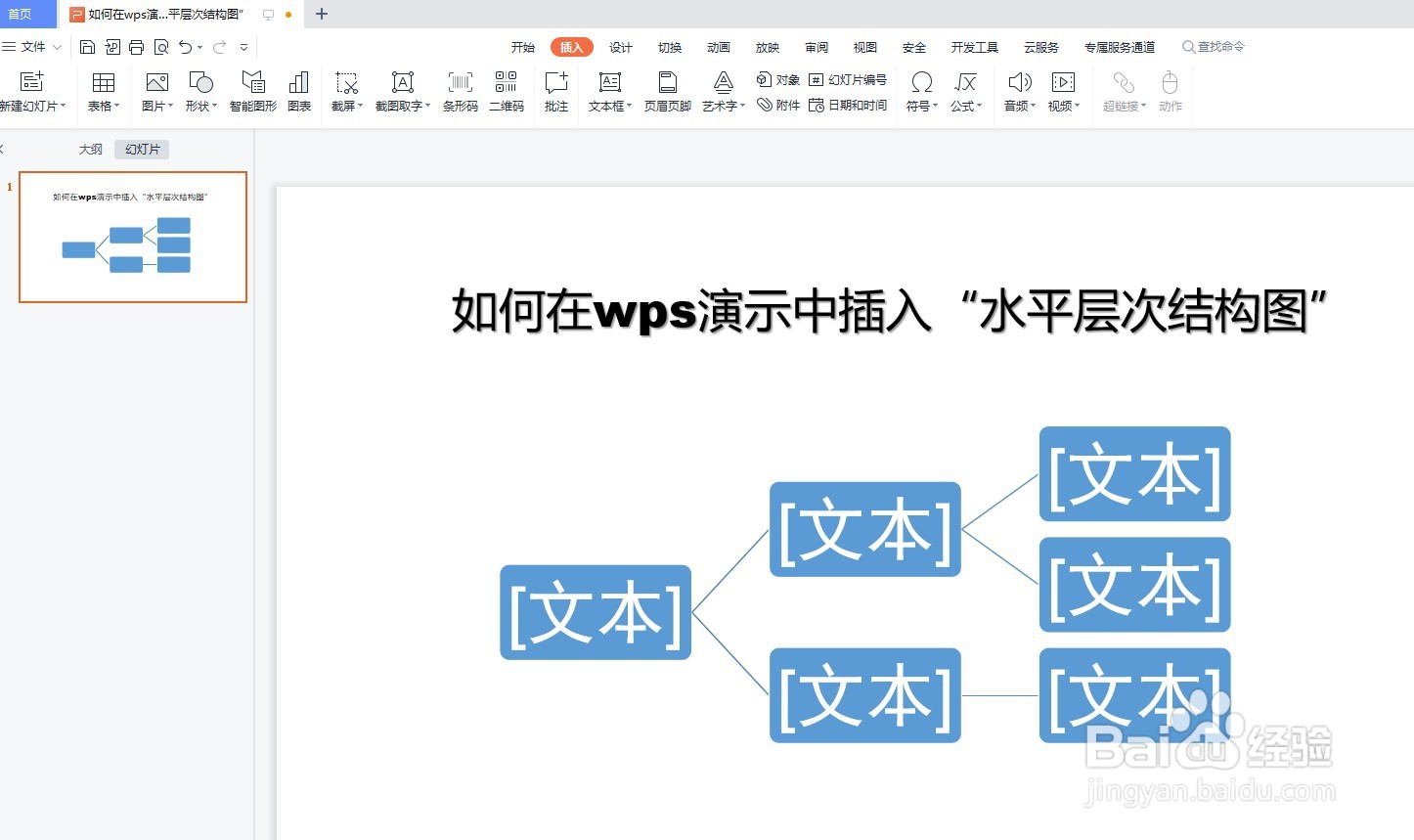
6、总结:如何在wps演示中侑喏嵋甲插入“水平层次结构图”(1)打开wps演示,新建幻灯片(2)点击wps演示“插入”工具栏中的“智能图形”(3)在wps演示“智能图形”中选择“层次结构”(4)在wps演示“层次结构”中我们选择“水平层次结构图”(5)预览wps演示中插入的“水平层次结构图”效果